Как в среде работающей Windows узнать, поддерживает ли компьютер BIOS UEFI? Чтобы не перезагружаться, не входить в BIOS, не выискивать в настройках нужный пункт, если прошивка не с графическим интерфейсом (как первоочерёдный и очевидный признак поддержки UEFI), а консольного типа. Если эта информация интересует в контексте вопроса, какого типа загрузочную флешку создавать – UEFI или Legacy, можно просто глянуть стиль разметки жёсткого диска.
Но ежели вопрос стоит конкретно в факте поддержки UEFI, к примеру, на перспективу смены стиля разметки диска с MBR на GPT, штатные и сторонние средства Windows могут ответить и на этот вопрос. Как?
1. Как узнать, есть ли поддержка UEFI по стилю разметки диска
Если жёсткий диск, с которого запускается Windows, размечен в стиле GPT, это значит, что, во-первых, компьютер поддерживает UEFI. Во-вторых, либо UEFI, либо режим совместимости с Legacy активен в данный момент. Уймой разных способов в среде Windows можно узнать, в каком стиле размечен тот или иной носитель данных. Один из них – командная строка.
Запускаем её (с правами админа).
Вписываем:
diskpart
lis dis
И смотрим таблицу всех подключённых к компьютеру жёстких дисков. Если в графе «GPT» напротив дисков нет звёздочек, если там пусто, это означает, что такие диски с MBR-разметкой.
Если в графе «GPT» напротив дисков есть звёздочки, это значит, что они (диски) размечены в стиле GPT.
2. Как узнать, есть ли поддержка UEFI с помощью msinfo32
Поддерживает ли BIOS компьютера режим UEFI, можем узнать в системной утилите просмотра программных и аппаратных сведений.
Запускаем:
msinfo32
Раскрываем «Сведения о системе». Смотрим графу «Режим BIOS». Если в этой графе будет отображаться значение «UEFI», то, соответственно, таковой режим BIOS поддерживается.
Если просто будут указаны разработчик и версия BIOS, то, вероятно, поддержки UEFI нет.
3. Как узнать, есть ли поддержка UEFI с помощью программы HWINFO
Альтернативный и самый точный способ, как узнать о факте поддержки или отсутствия поддержки UEFI – программа-диагност HWINFO.
Её можно скачать бесплатно на официальном сайте:
https://www.hwinfo.com/download/
Есть портативная, не требующая установки версия программы.
Запускаем HWINFO.
Раскрываем раздел «Motherboard». Смотрим секцию сведений о BIOS. Здесь прямо будет указано, поддерживается ли UEFI или нет. Если да, то в графе «UEFI BIOS» будет отображаться «Capable».
Если поддержки нет, то – «Not Capable».

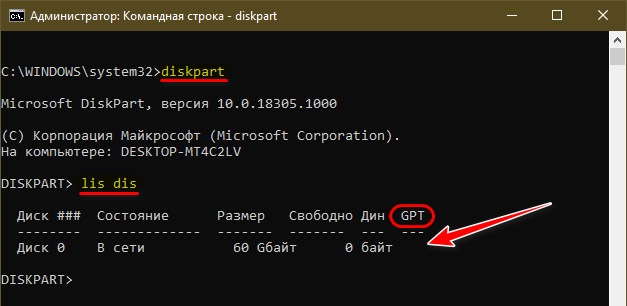
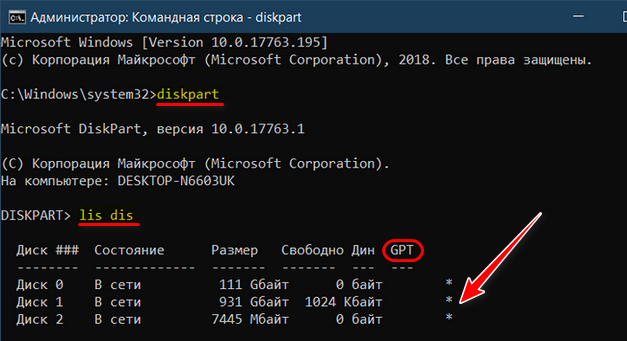
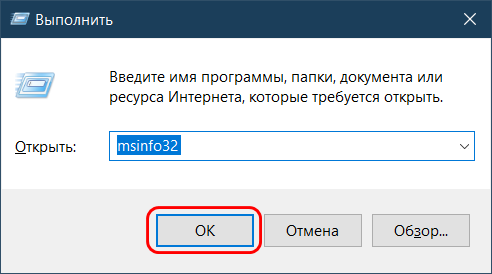
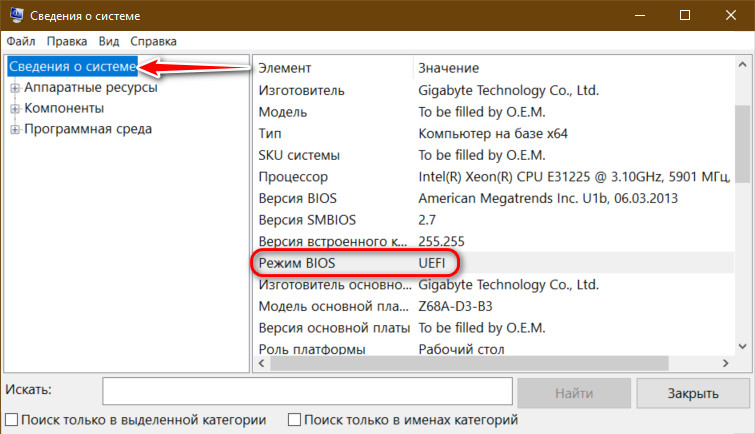
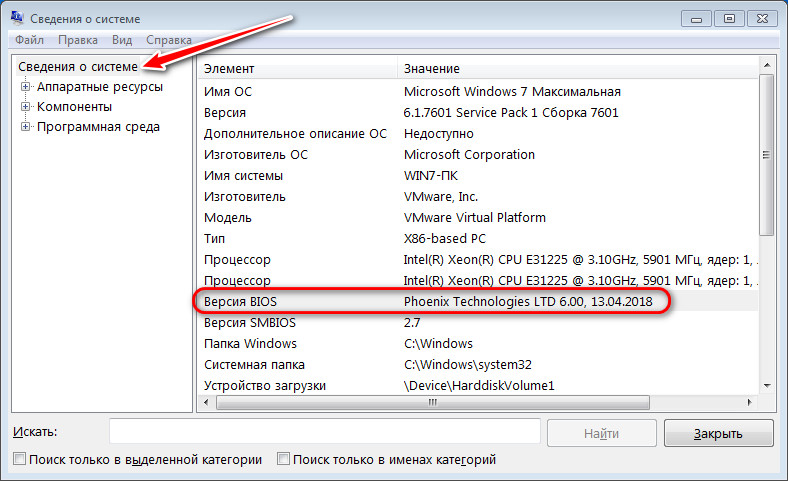
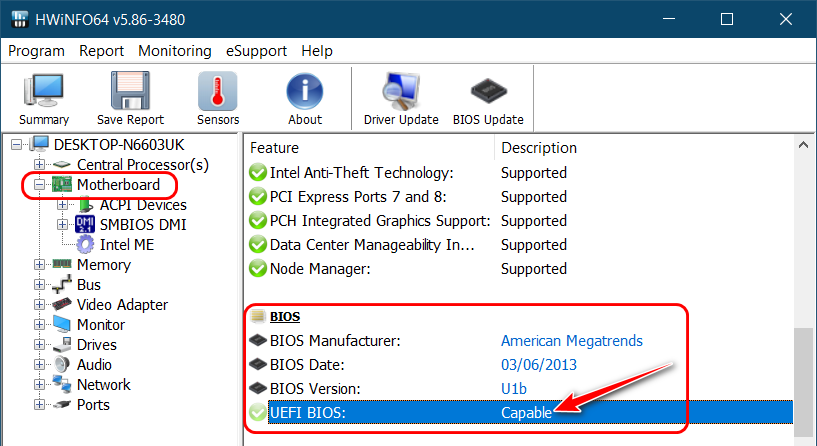
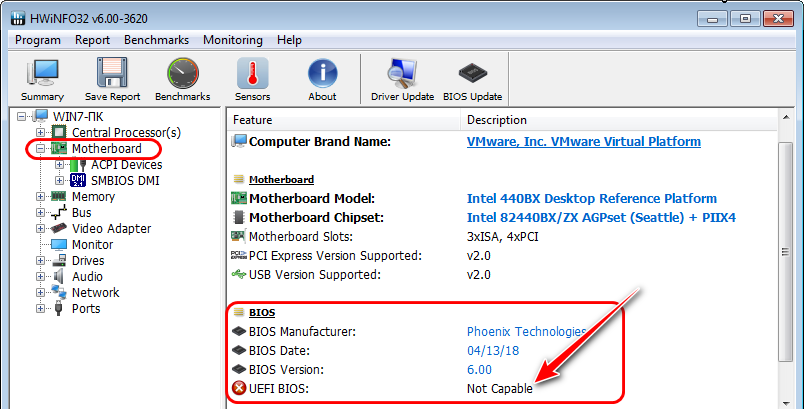
Странно, но я вижу совсем другой интерфейс у HWINFO.
Всем здрасти, мой gigabyte 2012 способный (capable)